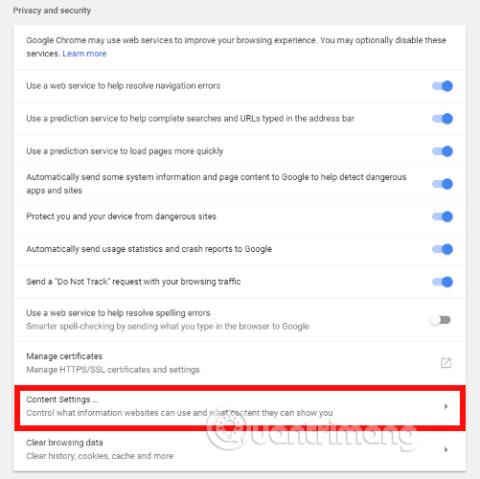Magneettilinkeistä tuli pitkään tärkeitä kaikille tärkeimmille selaimille, mikä helpotti torrent-tiedostojen lataamista . Mutta mikä magneettilinkki oikein on? Kuinka se asetetaan ja avataan? Ja miten muutat ohjelmaa, johon he linkittävät? Tämä artikkeli vastaa kysymyksiisi.
Huomautus : Sinulla on oltava Bittorrent-alusta, kuten Vuze, Utorrent tai Transmission, jotta voit käyttää magneettilinkkejä
Mitä ovat magneettilinkit?
Magneettilinkit ja torrent-tiedostot kulkevat usein käsi kädessä, mutta ne eivät ole täysin samoja. Itse asiassa, jos käytät magneettilinkkejä, sinun ei tarvitse edes ladata torrent-tiedostoja sisällön lataamiseen. Sen keskeiset tunnistetiedot lasketaan tietyllä verkkosivustolla torrent-ohjelmiston sijaan ja lähetetään suoraan Bittorrent-ohjelmaasi .
Tämän etuna on, että verkkosivuston ei tarvitse isännöidä alkuperäistä torrent-tiedostoa, vaan sen on annettava vain linkki. Käyttäjille tämä vähentää myös käyttömukavuutta siitä, että torrent-tiedostoa ei tarvitse ladata ennen sisällön lataamista, ja verkkosivusto säästää kaistanleveyttä, koska sen ei enää tarvitse tallentaa tiedostoja palvelimelleen. Suurin osa torrent-sivustoista käyttää nykyään magneettilinkkejä.
Kuinka avata magneettilinkkejä selaimessa
Avaa Magnet-linkki Chromessa
Ensin sinun on varmistettava, että Chrome antaa sinun luoda magneettilinkkejä. Voit tehdä tämän siirtymällä kohtaan Asetukset , napsauttamalla vasemmassa yläkulmassa olevaa valikkokuvaketta ja valitsemalla Lisäasetukset > Tietosuoja ja suojaus .

Napsauta seuraavaksi Sisältöasetukset -> Käsittelijät ja ota käyttöön Salli sivustojen pyytää tullakseen protokollien oletuskäsittelijöiksi (suositus) .

Nyt sinun tarvitsee vain löytää torrent-lataussivusto , joka sisältää magneettilinkkejä, valitse ladattava tiedosto ja napsauta Magnet Download -vaihtoehtoa , jos se on saatavilla. Jos tämä vaihtoehto ei ole käytettävissä, valitse oletuslatausvaihtoehto ja se voi olla magneettilinkki.
Jos se on magneettilinkki, saat ilmoituksen magneettilinkin avaamisesta valitsemallasi Bittorrent-alustalla (Vuze tässä esimerkissä). Kun Chrome kysyy, haluatko avata Bittorrent-sovelluksen, valitse ruutu, jossa lukee Avaa aina tämäntyyppiset linkit liittyvässä sovelluksessa .

Avaa magneettilinkit muissa selaimissa
Jos sinulla on jo Bittorrent-sovellus, magneettilinkkiprosessi muissa selaimissa on suurelta osin sama kuin Chromessa. Sinun tarvitsee vain löytää ladattava tiedosto, klikata sitä ja jos se on magneettilinkki, Torrent-sovelluksesi avautuu automaattisesti tai saat ilmoituksen, jossa kysytään, haluatko avata magneettitiedoston Bittorrent-sovelluksella. Alla oleva kuva on ilmoitus Microsoft Edge -selaimessa.

Jos et näe mitään tapahtuvan napsautettuasi magneettilinkkiä tai saat viestin " tähän tiedostoon ei ole liitetty sovellusta ", sinun on luotava tiedostolinkki manuaalisesti.
Avaa Windowsin rekisterieditori painamalla Win + R , kirjoittamalla regedit ruutuun ja siirtymällä seuraavaan paikkaan
\Computer\HKEY_CLASSES_ROOT\Magnet\shell\open\command
Oikealla olevassa rekisteriikkunassa Data -kohdan alla on Bittorrent-sovelluskansiosi, jota seuraa muuta tekstiä. Joten Utorrentille oletushakemistossa se näyttää tältä:
"C:\Users\UserAppData\Roaming\uTorrent\uTorrent.exe" "%1" /SHELLASSOC

Jos tiedoissa olevat tiedot eivät vastaa Bittorrent-sovellushakemistoasi, napsauta hiiren kakkospainikkeella (oletus) , paina Muokkaa ja kirjoita oikea hakemisto Bittorrent-sovelluksellesi varmistaen, että sen perässä on "%1" / SHELLASSOC . Kun olet tehnyt nämä toiminnot, kaikki selaimesi yhdistävät magneettilinkin Bittorrent-sovellukseesi.
Kuten näet, suurin osa työstä magneettilinkkien luomisessa selaimessa tehdään Windowsissa selaimen sijaan. Kun sinulla on Bittorrent-sovellus ja kaikki on kunnossa rekisterissä, useimmat selaimet tietävät, mitä tehdä magneettilinkeillä, kun käytät niitä.
Menestystä toivottaen!
Katso lisää: